Kaip traukti nuotraukas į MacOS, kad atpažintų veidus

"Apple Photos" sistemoje "macOS" galima išmokyti atpažinti veidus, kad galėtumėte ieškoti šeimos narių ir draugų visose nuotraukose, kuriose jie rodomi. Mokymas yra lengvas, tačiau tai gali užtrukti šiek tiek laiko, jei bibliotekoje yra daug nuotraukų.
Jei norite apmokyti nuotraukas, kad atpažintų veidus, pirmiausia atidarykite programą ir spustelėkite langelį "Žmonės" ranka pusė. Čia jūs pamatysite paveikslėlių veidus savo nuotraukų albume.
Žemiau esantis skaičius kiekvienam veidui atitinka, kiek vaizdų yra su tuo žmogumi.
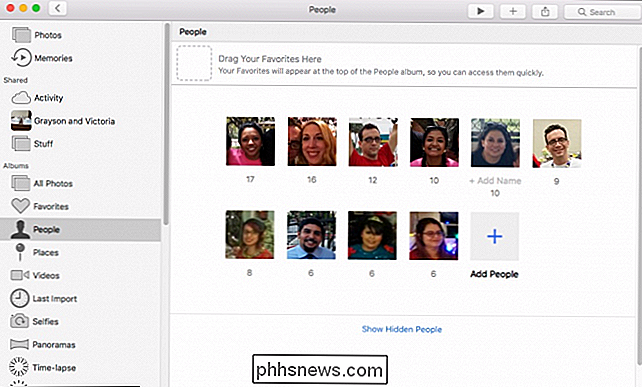
Spustelėkite tą numerį ir pradėkite rašyti asmens vardą ir išskleidžiamąjį sąrašą. pasirodys, leidžiantis jums pasirinkti pavadinimą iš savo kontaktų. Jei šis asmuo nėra jūsų kontaktų sąraše, nesijaudinkite, tiesiog įveskite jų vardą ir jis vis tiek bus pridėtas prie jų nuotraukų.
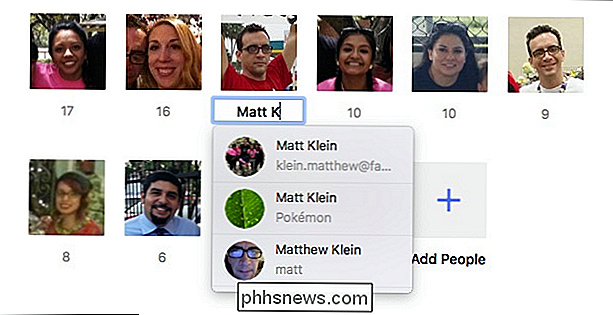
Kai priskirsite vardus nuotraukoms, galite ieškoti jų.
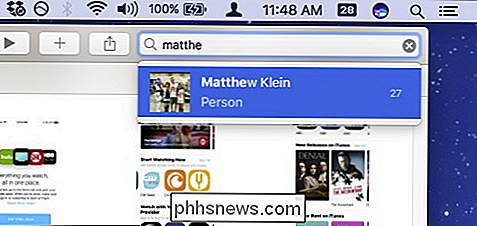
Savo albume "Žmonės", norėdami įtraukti asmenis į savo mėgstamiausius, vilkite jų miniatiūrą į albumo "Žmonės" viršuje; Norėdami pamatyti tik savo mėgstamiausius, spustelėkite "Rodyti tik mėgstamiausius".
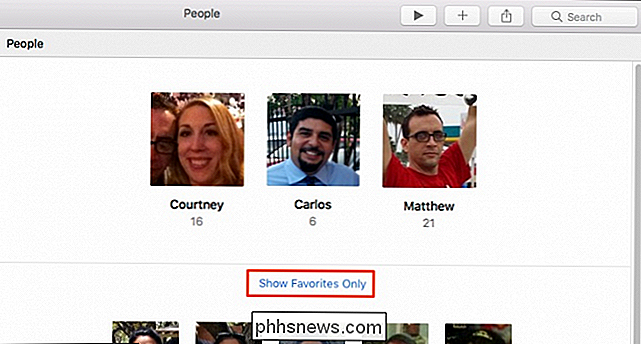
Jei nenorite matyti kito žmogaus albumo, spustelėkite jo nuotrauką dešiniuoju pelės klavišu ir spustelėkite "Slėpti šį asmenį".
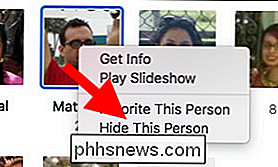
Norėdami pamatyti žmones esate paslėpęs, spustelėkite "Rodyti paslėptus žmones" albumo "Žmonės" apačioje.
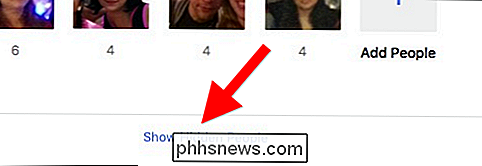
Kartais nuotraukos gali klaidinti tą patį asmenį, kaip du ar daugiau atskirų asmenų. Nėra problemų, tiesiog įveskite asmens vardą ir, kai paspausite grįžimą, "Nuotraukos" paklaus, ar norite sujungti šį asmenį.
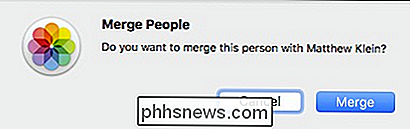
Jei nematote žmonių albume "Žmonės", o jūs žinote, kad jie yra "Photos", tada spustelėkite "Pridėti žmones" ir jums bus rodomi visi veidai, kuriuos randa Nuotraukos. Jei norite pridėti ką nors prie albumo "Žmonės", spustelėkite jo paveikslėlį ir tada "Pridėti".
Jei pamatysite kelis to paties asmens egzempliorius, laikykite nuspaudę klavišą "Command" ir spustelėkite, kad pasirinktumėte kiekvieną, tada spustelėkite "Merge & Add" .
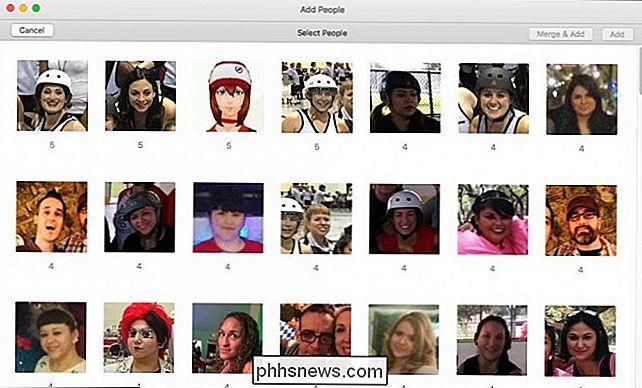
Kai būsite apmokyti "Photos", norėdami priskirti vardą veidui, du kartus spustelėkite jį, kad pamatytumėte juos savo pačių nuotraukų albume. Taip pat atkreipkite dėmesį, kad šio asmens vardas rodomas viršutiniame kairiajame kampe. Jei norite jį pakeisti, spustelėkite jį ir įveskite naują.
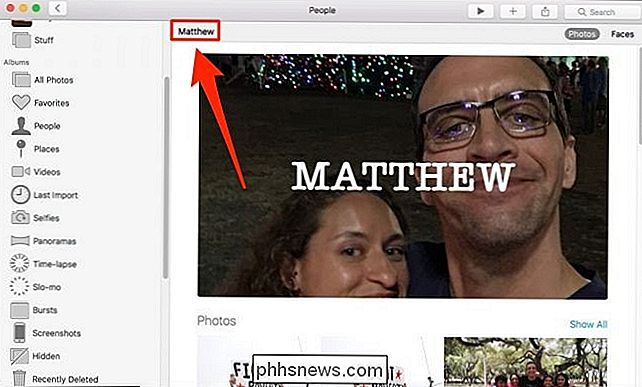
Jei norėtumėte naudoti kitą nuotrauką, kad atstovaujate asmeniui savo albume, pasirinkite norimą nuotrauką, dešiniuoju pelės klavišu spustelėkite ir pasirinkite "Sukurti pagrindinį fotoaparatą" " Taip pat atkreipkite dėmesį, jei nuotraukos mano, kad žmogus yra nuotraukoje, kurioje jie nerodomi, galite pasakyti, kad jie nėra toje nuotraukoje.
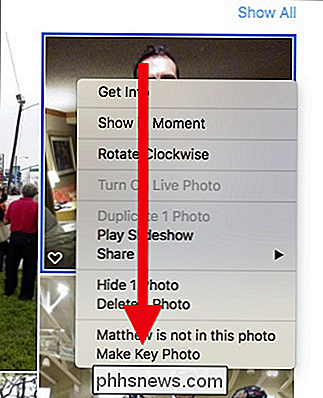
Paspaudus bet kokį įvardintą asmens veidą suteiks dar vieną galimybę juos pavadinti.
Sakykime, kad albume "Žmonės" rodoma miniatiūra nėra aišku, kas yra veidas. Atidarykite šį albumą, o kai atpažinsite šį asmenį, spustelėkite viršutiniame kairiajame kampe esančią sritį "+ Pridėti pavadinimą".
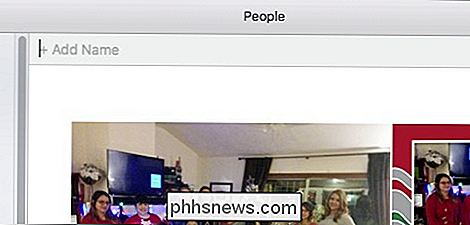
Peržiūrėdami asmens albumą galite pasirinkti peržiūrėti visas nuotraukas arba kaip tik veidai.
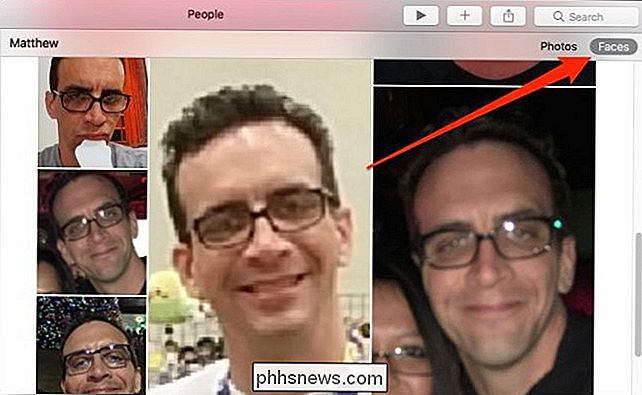
Čia dar vienas dalykas, kurį galite padaryti, kad kiekviena asmens nuotrauka būtų atpažįstama nuotraukose. Pereikite žemyn į asmens albumo apačią ir spustelėkite "Patvirtinti papildomas nuotraukas".
SUSIJĘS: Kaip paversti nuotraukas į "prisiminimus" MacOS
Taip pat atkreipkite dėmesį, Jei norite nepatyrinėti asmenybės, spustelėkite "Nemaloninti šį asmenį" (arba vilkite juos iš mėgstamiausių albumo "Žmonės"). Jūs taip pat galite padaryti šio asmens atminimą, spustelėdami "Įtraukti į prisiminimus".
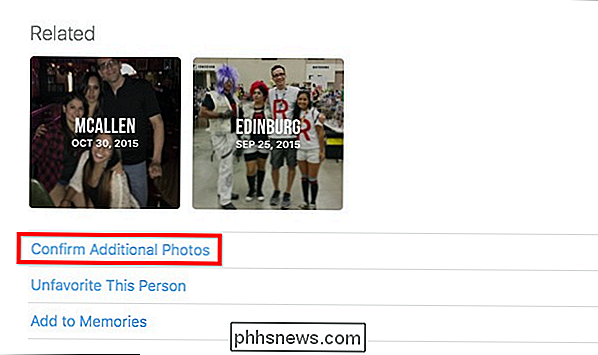
Kai spustelėsite "Patvirtinti papildomas nuotraukas", galėsite pereiti prie kiekvieno pavyzdžio "Taip" arba "Ne", o nuotraukos manoma, kad tas asmuo .
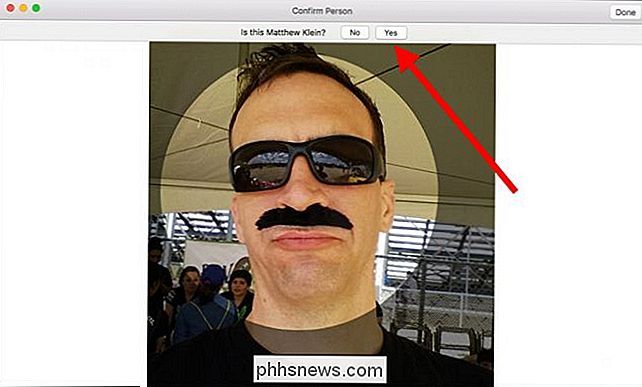
Pasakykite "Nuotraukos" arba atliksite klaidą, o nuotraukoje nėra tinkamo asmens, dešiniuoju pelės mygtuku spustelėkite nuotrauką ir pasirinkite "Tai nėra [taip ir taip]".
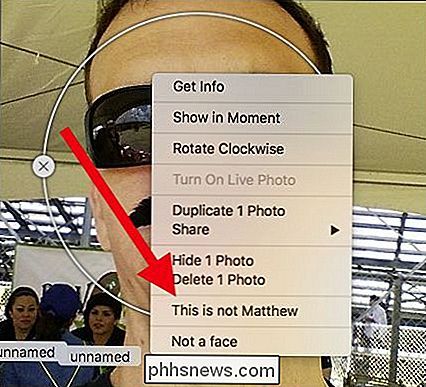
Norėdami pažymėti veidus grupės nuotraukos pirmiausia spustelėkite piktogramą "i" įrankių juostoje, tada spustelėkite kiekvieno žmogaus veido dialogo lange "Informacija" arba spustelėkite mygtuką "+". Dabar peržiūrėkite nuotrauką ir įveskite kiekvieną asmenį.
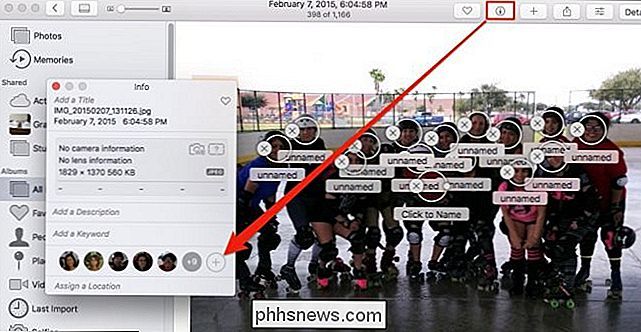
Galiausiai, jei jūsų nuotraukos rodomos kartu su žmonių vardais ir norite jas paslėpti, spustelėkite Redaguoti> Slėpti veidų pavadinimus.
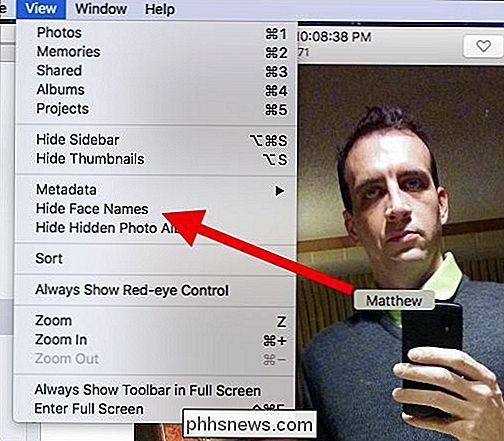
Mokymo nuotraukos, skirtos veidų atpažinti, reiškia, kad ne tik ar bus surinkti bet kokias esamas šio asmens nuotraukas į albumus, bet taip pat, kai fotografuojate daugiau nuotraukų ir pridėsite juos prie nuotraukų, ji ir toliau atpažins žmones ir pažymės juos savo vardais.
Kai atliksite šį pradinį darbą, neturėtumėte daugiau identifikuoti žmonių, kuriuos pridėsite prie "Photos", nebent, žinoma, ką nors įtrauksite į ką nors naują arba jo išvaizda kažkaip pasikeis.
Dabar kitą kartą jums tikrai reikia rasti geriausio draugo ar šeimos nario nuotraukos, bus lengva juos tiesiog ieškoti.

Kaip paversti savo "PayPal" balansą debeto kortelėje, kurią galite išleisti visur
"PayPal" yra naudinga pinigų siuntimo ir priėmimo paslauga, o tai yra beveik visur ... bent jau internete. Bet ką daryti, jei turite daug pinigų savo "PayPal" paskyroje ir norite jį naudoti kur nors "PayPal" nėra siūloma ... kaip faktinė plytų ir skiedinių parduotuvė? Žinoma, galite pervesti pinigus į savo banką, tačiau trys - keturių dienų laukimo laikotarpis lėšų pervedimui nėra labai patogus, ir tai ne visada yra pasirinkimas, ypač jei esate laisvai samdomas vertėjas, kuris mokamas per PayPal, ir turite sąskaitas sumokėti.

Kaip įdiegti Kodi jūsų "Amazon Fire" televizoriuje arba "Fire TV Stick"
Jei praleidžėte bet kokį laiką, ieškodamas televizoriaus programinės įrangos scenos, galbūt girdėjote apie "Kodi" . Anksčiau vadinama XBMC, "Kodi" gali išplėsti savo "Fire TV" funkciją naudodama daugiau kanalų ir turinio. Tai yra tai, tai gali būti šiek tiek sunkiau įdiegti nei kitose platformose. Štai kaip tai padaryti.



